
PHP 편집기 Xigua는 iPhone 주소록에서 연락처 일괄 삭제에 대한 자세한 소개를 제공합니다. 매일 사용하다 보면 주소록에 쓸모없는 연락처가 많이 쌓일 수 있으며, 이를 하나씩 수동으로 삭제하는 것은 시간이 많이 걸리고 번거로운 작업입니다. 그러나 Apple 휴대폰은 실제로 주소록을 빠르게 정리하는 데 도움이 되는 원클릭 주소록 삭제 기능을 제공합니다. 다음으로 아이폰 주소록에서 연락처를 일괄 삭제하는 방법에 대해 알아 보겠습니다.
iPhone 주소록에 연락처가 너무 많습니다. 한꺼번에 삭제하고 싶은데 클릭해서 하나씩 수정하면 됩니다.
연락처를 많이 저장한 사용자라면 이런 방식으로 연락처를 삭제하는 것은 매우 번거로운 작업입니다.
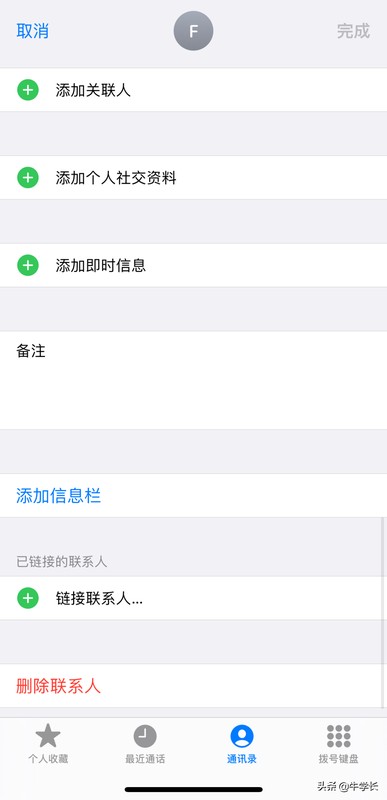

그렇다면 연락처를 일괄적으로 빠르게 삭제하는 좋은 방법은 무엇일까요? Feng Haoran은 이 두 가지 방법을 요약했습니다!
1. 전문적인 데이터 관리 도구를 사용하세요
주소록 연락처를 일괄 삭제하려면 사진, 메모, 북마크, 비디오 및 기타 데이터의 일괄 삭제도 지원하는 전문적인 Niu Xuechang Apple 데이터 관리 도구를 사용해 보세요. .
iPhone에서 개인 데이터, 미디어 데이터, 애플리케이션 데이터를 쉽게 관리할 수 있으며 이 도구를 통해 모든 파일을 미리 볼 수 있습니다.
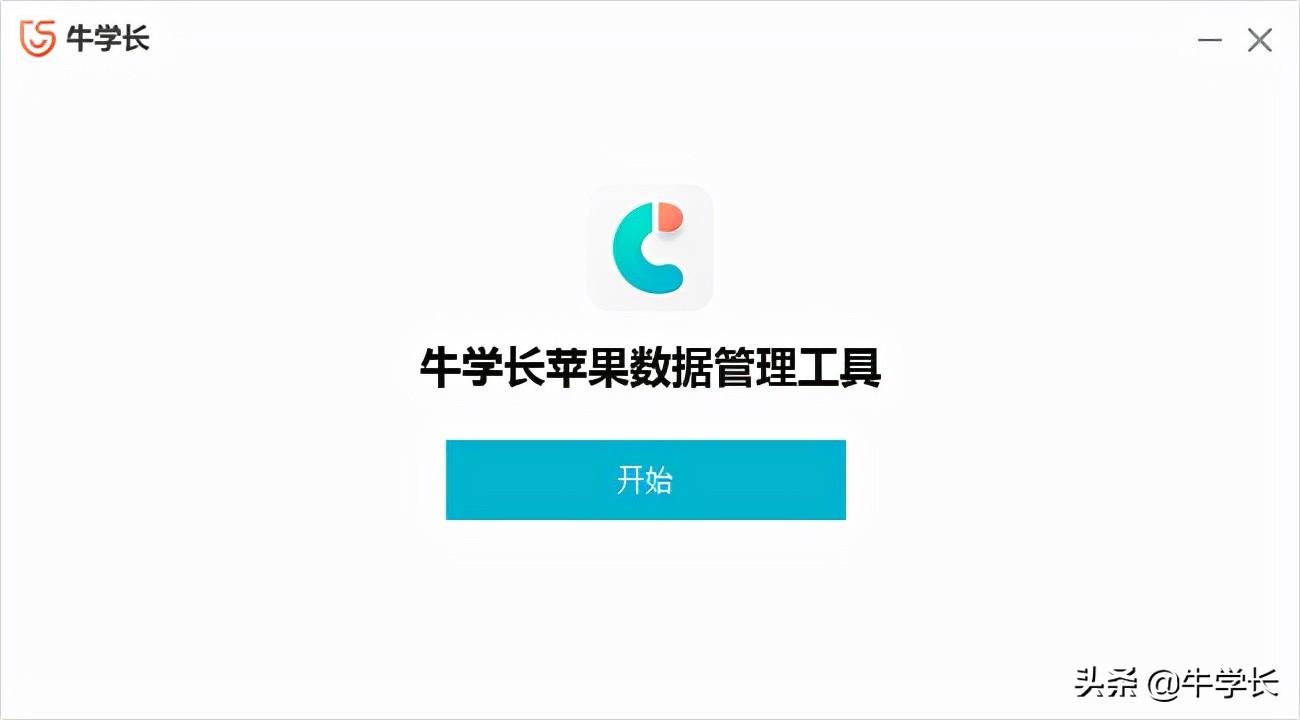

작동 가이드:
1단계: Apple의 데이터 관리 도구를 다운로드 및 설치하고 데이터 케이블을 사용하여 iPhone과 컴퓨터를 연결합니다.
"관리" 기능 영역을 선택하고 관리해야 하는 데이터 유형인 주소록을 찾으세요.
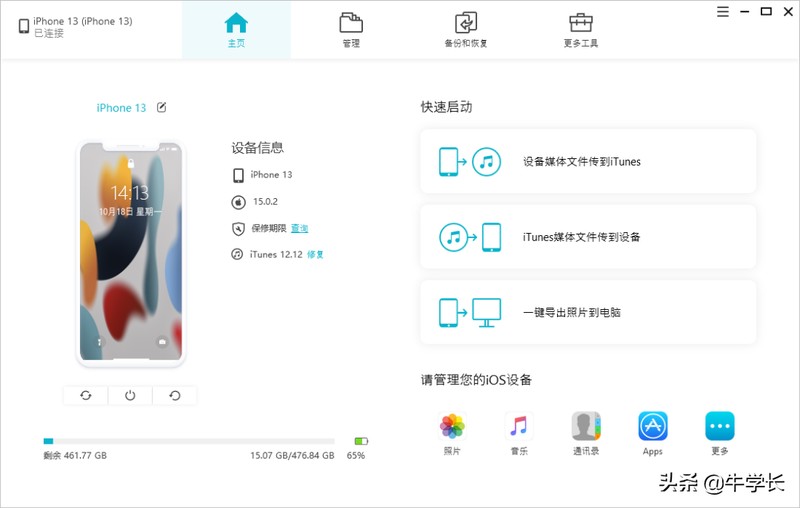

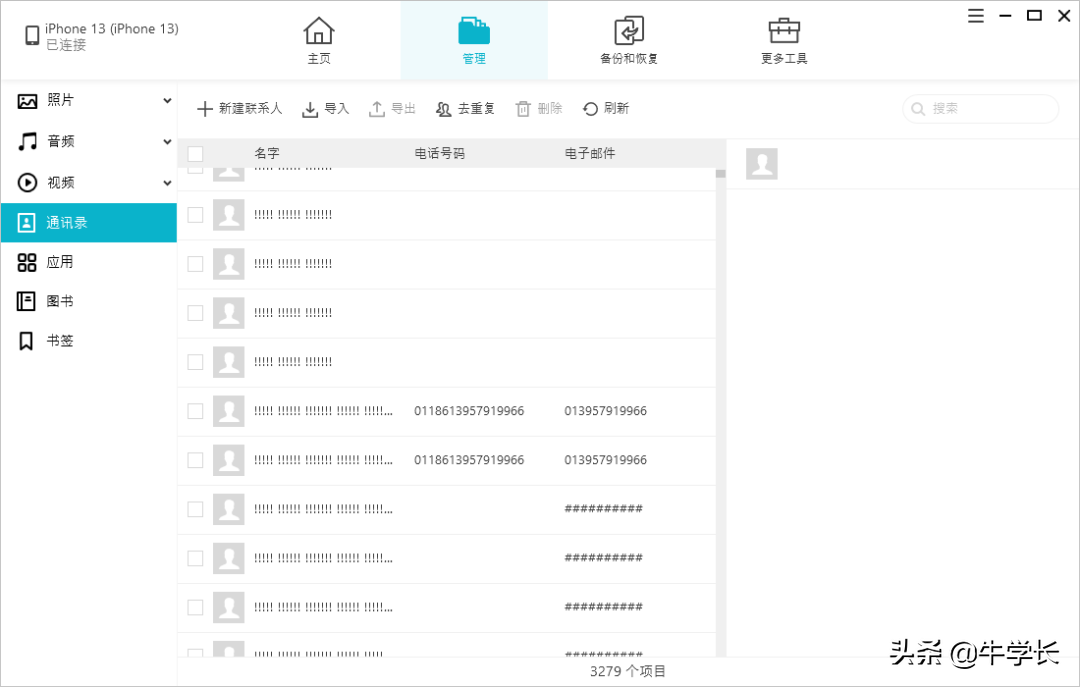

2단계: 클릭하여 주소록 연락처를 관리하고 "중복" 병합 작업을 수행하고 컴퓨터로 내보내기 등을 수행할 수 있습니다. 연락처 전체 또는 일괄 선택하고 삭제할 수도 있습니다.
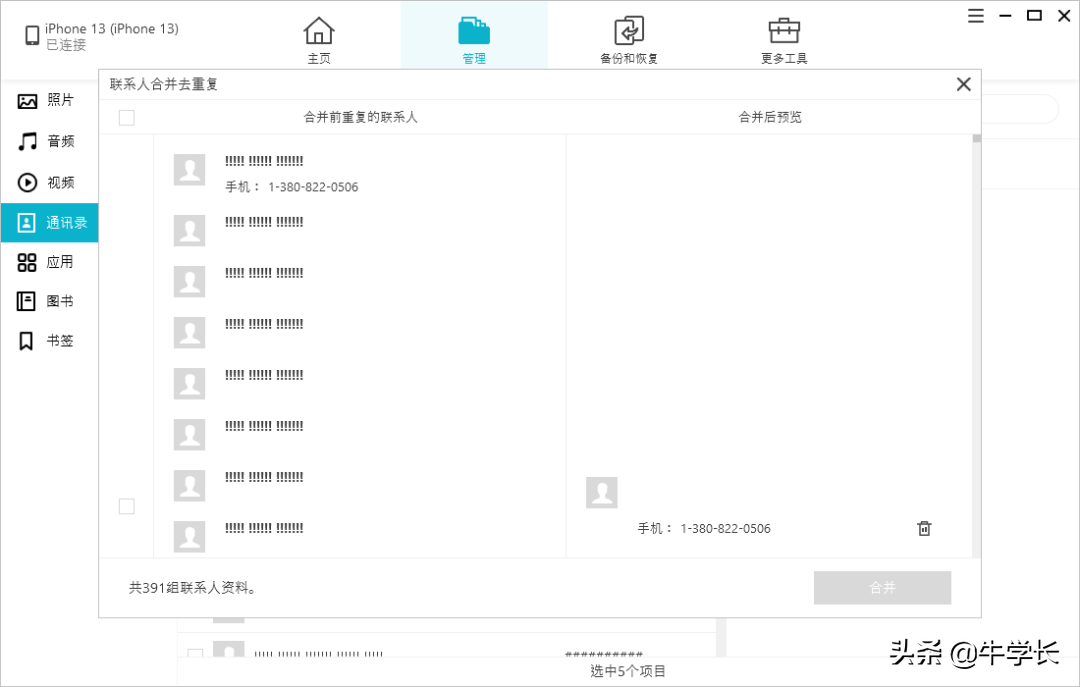

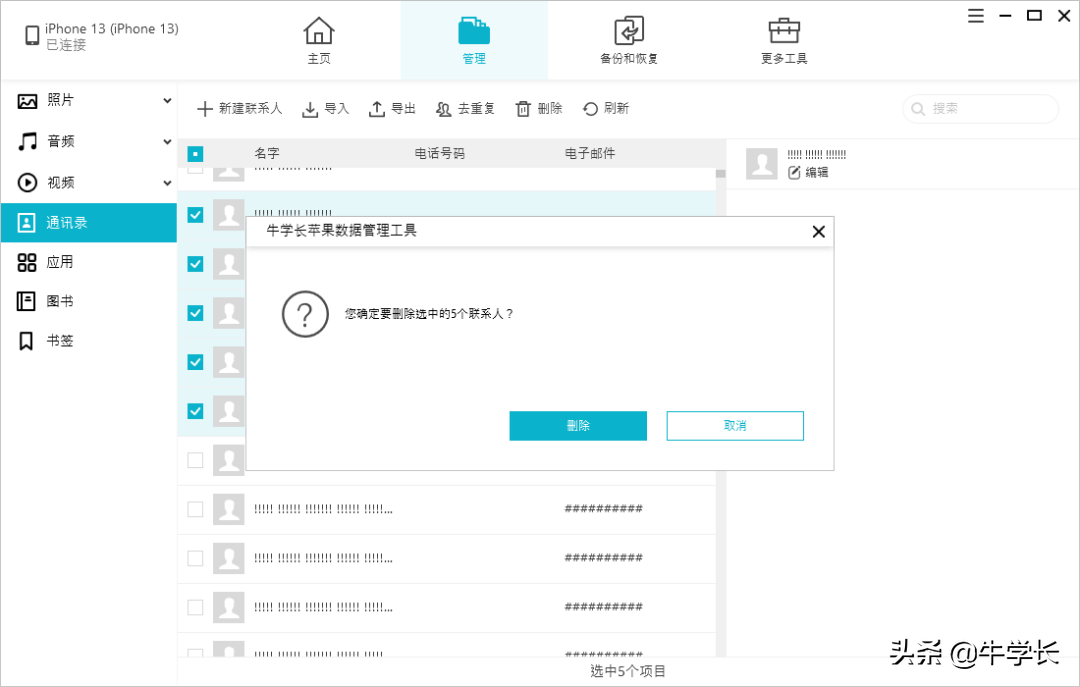

그뿐만 아니라 온라인에서 연락처 관련 정보를 직접 편집할 수도 있습니다. 이런 데이터 관리 도구는 매우 편리하지 않나요?
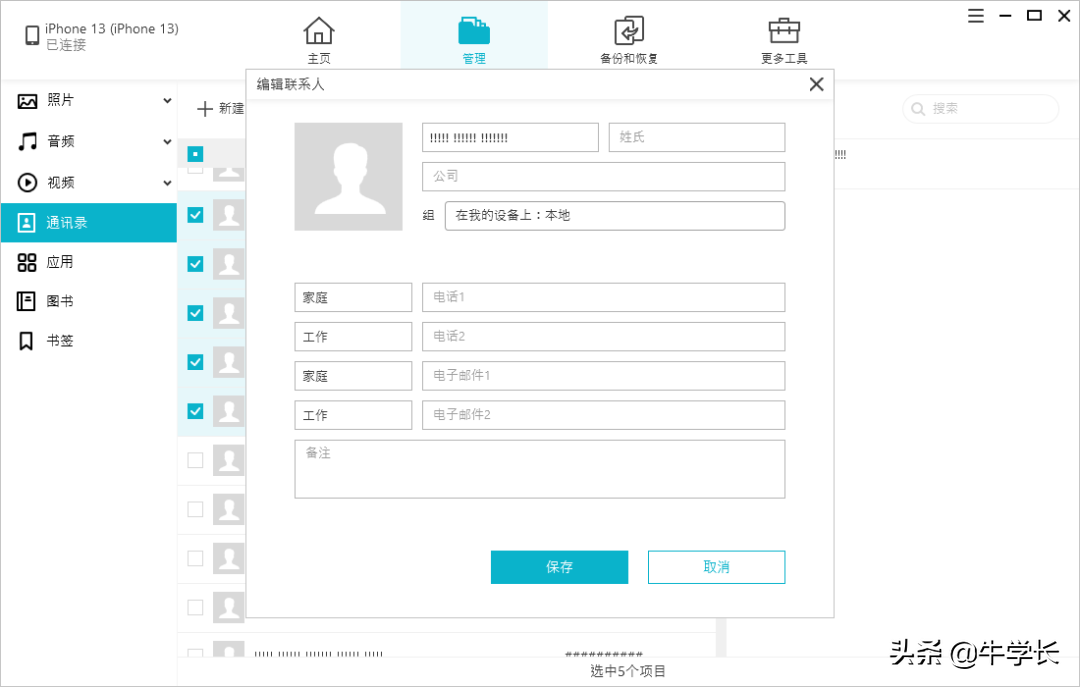

2. iCloud 공식 웹사이트에 로그인합니다.
동일한 Apple ID를 사용하여 iCloud 백업으로 주소록 데이터를 일괄 삭제합니다.
운영 가이드:
1단계: iPhone [설정]-[Apple ID]-[iCloud]를 열고 iCloud 주소록 동기화를 켭니다. Wi-Fi를 사용하면 iCloud에 자동으로 업로드됩니다.
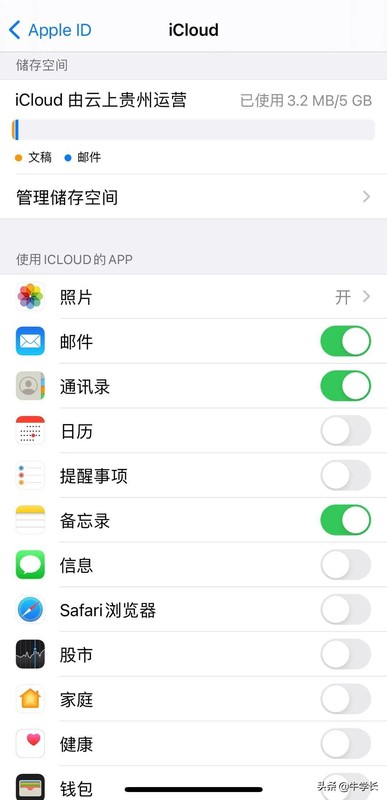

2단계: iCloud 공식 웹사이트에 동일한 Apple ID로 로그인하고, iCloud 공식 웹사이트에서 주소록의 데이터 항목을 선택한 후 삭제해야 할 연락처를 확인 및 선택한 후 삭제합니다. 그들을.
Wi-Fi가 연결되어 있으면 주소록 연락처가 동기화됩니다.
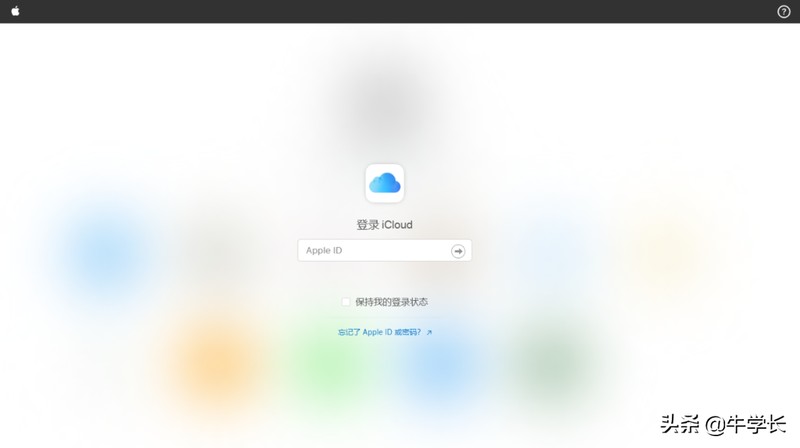

/////
iPhone/iPad 장치 주소록 연락처를 일괄 삭제하는 방법을 배웠습니까?
자, 오늘은 여기까지입니다. 전반적으로 이 기사가 도움이 되기를 바랍니다. 한 번의 클릭으로 iPhone 주소록에서 연락처를 삭제하는 방법 "자세한 소개: iPhone 주소록에서 연락처를 일괄 삭제" 방법'에 대해 많은 지식을 얻었다고 느끼신다면 엄지손가락을 꾸욱 눌러주세요! 선물로 받은 장미는 향기가 오래도록 남아요!
위 내용은 한 번의 클릭으로 iPhone에서 연락처를 삭제하는 방법 자세한 소개: iPhone 주소록에서 연락처를 일괄 삭제하는 방법의 상세 내용입니다. 자세한 내용은 PHP 중국어 웹사이트의 기타 관련 기사를 참조하세요!